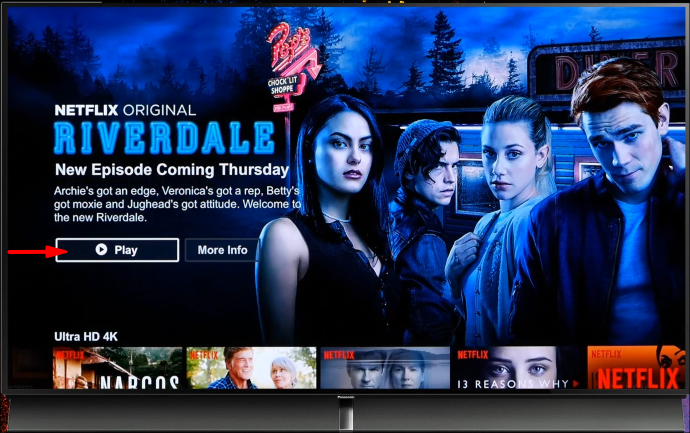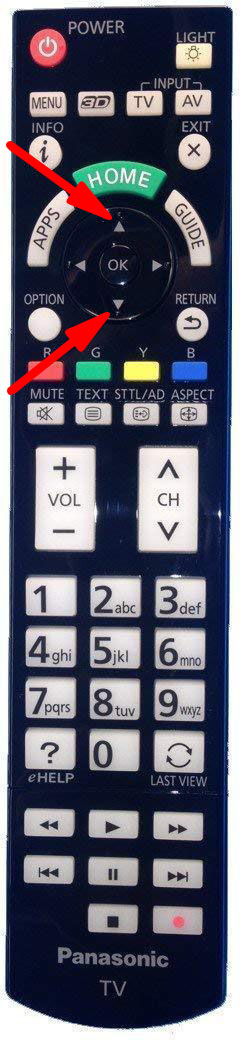ক্লোজড ক্যাপশন শুধুমাত্র শ্রবণ প্রতিবন্ধীদের জন্য নয়। আপনি কি কখনও টিভি দেখতে চেয়েছেন, কিন্তু আপনি আপনার চারপাশের লোকেদের বিরক্ত করতে চাননি? ক্লোজড ক্যাপশন (CC) এমন পরিস্থিতির জন্য উপযুক্ত।

অন্য সময়, যদিও, আপনি স্ক্রীন থেকে সেই পাঠ্যটি পেতে চান। হয়তো আপনার CC দেখার সেশন হয়ে গেছে, আপনি ভলিউম বাড়াতে পারেন এবং আপনাকে আর ডায়ালগ পড়তে হবে না। অথবা আপনি একটি প্রোগ্রাম দেখার চেষ্টা করার সময় পাঠ্য দেখা বিভ্রান্তিকর।
যাই হোক না কেন, এই নিবন্ধটি আপনাকে আপনার প্যানাসনিক টিভির ক্যাপশন ক্ষমতার মাস্টার হতে সাহায্য করবে।
ক্লোজড ক্যাপশন বনাম সাবটাইটেল
প্রথমত, আপনি কি নিশ্চিত যে আপনি ক্লোজড ক্যাপশনে আছেন নাকি আপনি আসলে সাবটাইটেল পড়ছেন?
সাবটাইটেল এবং ক্লোজড ক্যাপশন একই রকম হতে পারে, কিন্তু কিছু সূক্ষ্ম পার্থক্য আছে।
সাবটাইটেলগুলি আপনি বোঝেন না এমন ভাষায় সিনেমা দেখা সম্ভব করে তোলে। একাডেমি পুরস্কার বিজয়ী সিনেমা দেখার চেষ্টা করার কল্পনা করুন পরজীবী কিন্তু এর প্রশংসা করার জন্য আপনাকে সাবলীল কোরিয়ান জানতে হবে। সাবটাইটেলগুলি সিনেমাটি উপভোগ করা সম্ভব করে কারণ এটি ভাষা অনুবাদ করে৷ সাবটাইটেল আপনাকে কথোপকথন বুঝতে এবং অন্য সব কিছু শুনতে দেয়।
ক্যাপশন, তবে, প্রাথমিকভাবে শ্রবণ প্রতিবন্ধী ব্যক্তিদের জন্য। কারণ অনেক সময় তারা টেলিভিশন থেকে সংলাপ বা সাউন্ড এফেক্ট শুনতে পায় না, ক্লোজড ক্যাপশনিং সহ তারা উভয়ের জন্য পাঠ্য দেখতে পাবে।
ক্লোজড ক্যাপশনিং এবং সাবটাইটেলগুলির মধ্যে পার্থক্য গুরুত্বপূর্ণ কারণ বৈশিষ্ট্য চালু বা বন্ধ করার ক্ষেত্রে কিছু সামান্য পার্থক্য থাকতে পারে।

একটি টিভিতে সিসি বৈশিষ্ট্য টগল করা
এই বন্ধ ক্যাপশনগুলি চালু এবং বন্ধ করার সবচেয়ে সরাসরি উপায় হল এটি সরাসরি আপনার টিভি থেকে করা। এটি করার সঠিক উপায় আপনার কাছে প্যানাসনিক টিভির কোন মডেলের উপর নির্ভর করে পরিবর্তিত হতে পারে তবে এখানে কিছু সাধারণ পদক্ষেপ রয়েছে:
রিমোট কন্ট্রোল বোতাম
কখনও কখনও CC বৈশিষ্ট্য টগল করার সমাধান আপনার রিমোট কন্ট্রোলে সঠিক। যদিও আপনার একটি জেনুইন প্যানাসনিক রিমোট থাকতে হবে। ইউনিভার্সাল রিমোট বা আপনার রিমোট হিসাবে কাজ করে এমন একটি অ্যাপ সহ স্মার্টফোনে একই কনফিগারেশন নেই।
আপনার যদি প্যানাসনিক ভিয়েরা টিভি থাকে, তাহলে আপনার রিমোটটি ধরুন এবং উপরের বোতামগুলির লাইনটি দেখুন। আপনি "CC" বলে একটি দেখতে হবে। সেই বোতাম টিপে বৈশিষ্ট্যটি চালু এবং বন্ধ করতে পারে।

টিভি মেনু ব্যবহার করে
আপনি বন্ধ ক্যাপশন চালু এবং বন্ধ টগল করতে আপনার টিভি মেনু ব্যবহার করে দেখতে পারেন।
প্রথমে, আপনার টিভি চালু করুন এবং আপনার রিমোটের "মেনু" বোতাম টিপে এর প্রধান মেনুতে যান। আপনি আপনার মেনু বিকল্পগুলি দেখতে পাবেন এবং সেগুলির মাধ্যমে টগল করতে সক্ষম হবেন।
আপনি যখন প্রধান মেনুতে থাকবেন, তখন "সেটআপ" বিকল্পে যান এবং রিমোটে "ঠিক আছে" টিপে এটি নির্বাচন করুন। এটি আপনার সমস্ত টিভি সেটআপ বিকল্পগুলির সাথে একটি অতিরিক্ত মেনু খোলে৷ "CC" বিকল্পে স্ক্রোল করুন এবং পরবর্তী মেনু খুলতে আপনার রিমোটের "OK" বোতাম টিপুন।
পরবর্তী মেনুতে, "মোড" বিকল্পে স্ক্রোল করুন এবং বন্ধ ক্যাপশন সেটিংস পরিবর্তন করতে "ঠিক আছে" টিপুন। আপনি এটি "চালু" বা "বন্ধ" চান কিনা তা নির্বাচন করুন এবং পরিবর্তনগুলি কার্যকর হওয়ার জন্য আবার "ঠিক আছে" টিপুন।
স্ট্রিমিংয়ের সময়

আপনার টেলিভিশন বন্ধ ক্যাপশন বৈশিষ্ট্যটি টগল বা বন্ধ থাকতে পারে, কিন্তু আপনি যখন কোনও পরিষেবাতে একটি শো স্ট্রিম করেন তখনও আপনি বন্ধ ক্যাপশন দেখতে পান। এটি হতে পারে কারণ স্ট্রিমিং প্ল্যাটফর্মের জন্য নির্বাচিত সিসি সেটিংস ভিন্নভাবে সেট করা হতে পারে।
সুতরাং, আপনি যদি Netflix এ কিছু দেখছেন, উদাহরণস্বরূপ, এবং সেই ক্যাপশনগুলি চালু (বা বন্ধ) প্রয়োজন হলে আপনি এই পদক্ষেপগুলি অনুসরণ করতে পারেন:
- Netflix খুলুন।

- একটি প্রোগ্রাম নির্বাচন করুন.
- "প্লে" বোতাম টিপুন।
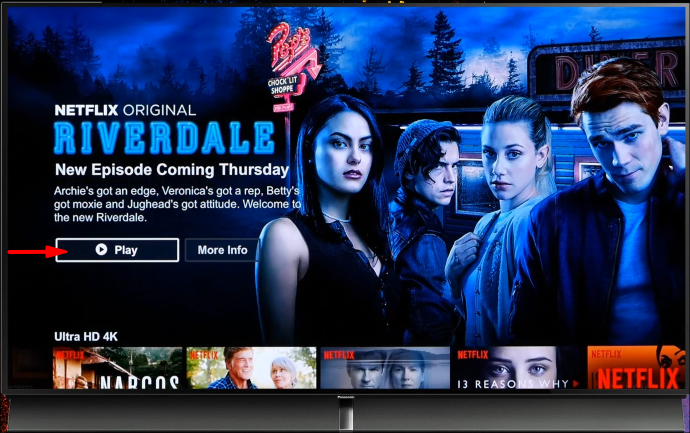
- আপনার রিমোটে (স্মার্ট টিভি, কনসোল এবং স্ট্রিমিং ডিভাইসের জন্য) উপরে বা নিচের তীর টিপুন।
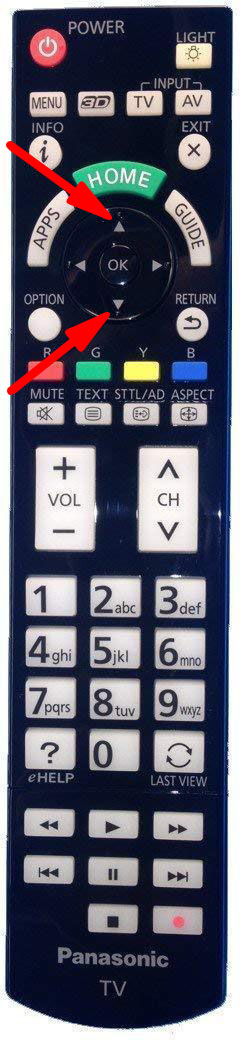
- স্ক্রিনের নীচে বা উপরের দিকে "ডায়ালগ" আইকনটি নির্বাচন করুন।
- আপনার অডিও বিকল্প পরিবর্তন করুন.
এই পদক্ষেপগুলি অন্যান্য স্ট্রিমিং প্ল্যাটফর্মেও একইভাবে কাজ করে।
বন্ধ ক্যাপশনিং সম্পর্কে একটি শেষ জিনিস
আপনার ভৌগলিক অঞ্চল এই বৈশিষ্ট্যটি কীভাবে কাজ করে তা প্রভাবিত করতে পারে।
আইন অনুসারে, মার্কিন যুক্তরাষ্ট্রে বিক্রি হওয়া টেলিভিশনগুলির একটি সিসি বৈশিষ্ট্য প্রয়োজন। যাইহোক, আপনি যদি বিশ্বের অন্য কোথাও আপনার টিভি কিনে থাকেন তবে আপনি আপনার রিমোটে এই বোতামটি দেখতে পাবেন না। ক্লোজড ক্যাপশনিং আরও ব্যাপকভাবে গৃহীত হচ্ছে, তবে এটি আপনার টিভিতে উপলব্ধ থাকবে এমন গ্যারান্টি নয়। বিশেষ করে যদি আপনি মার্কিন যুক্তরাষ্ট্রের বাইরে থাকেন
আপনার টিভিতে ক্লোজড ক্যাপশন বৈশিষ্ট্যগুলি টগল করার বিষয়ে আপনার অভিজ্ঞতা কী? নীচের মন্তব্য বিভাগে এটি সম্পর্কে আমাদের বলুন.